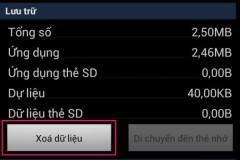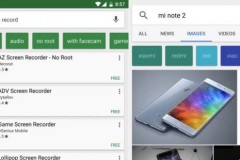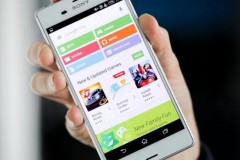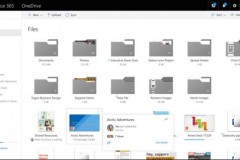Đối với người dùng Android, việc cài đặt ứng dụng từ Google Play tưởng chừng đơn giản, tuy nhiên cũng không ít lần bạn ngớ người ra bởi cửa hàng trả về lỗi với bộ mã toàn số, mà bạn lại chẳng biết vì sao, cũng như cách khắc phục chúng. Nằm vùng trên xa thấy cái này khá hữu nên tha về mọi người cùng xem và đóng góp nhé.

1. Sửa lỗi Play Store: This item isn’t available in your country
1. Để sửa lỗi This item isn’t available in your country trên Google Play Store, đầu tiên bạn mở ứng dụng Google Play Store, sau đó nhập từ khóa VPN vào khung Search của Google Play Store để tìm ứng dụng VPN, tải và cài đặt trên thiết bị di động của mình.
Bạn có thể sử dụng ứng dụng SuperVPN, tuy nhiên ứng dụng này chỉ cung cấp 20 ngày dùng thử. Hoặc ngoài ra bạn có thể sử dụng ứng dụng VPN thay thế khác như TunnelBear VPN.
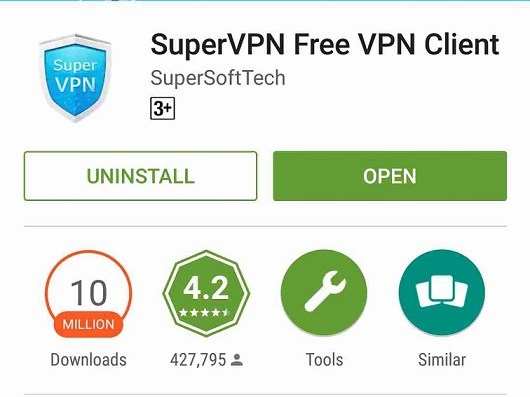
2. Cài đặt ứng dụng và chờ cho tới khi ứng dụng load xong. Nhấn chọn biểu tượng 3 dấu chấm ở góc trên cùng bên phải màn hình thiết bị, sau đó chọn Select Location. Từ danh sách bạn click chọn United States.
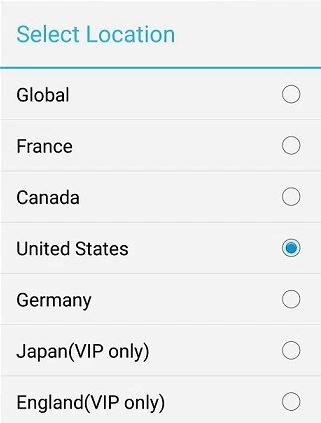
3. Tiếp theo nhấn chọn nút Connect ở giữa và chờ cho đến khi ứng dụng tạo một Private Network (hệ thống mạng cá nhân). Bạn có thể nhìn thấy khoảng thời gian còn lại để hoàn thành kết nối.
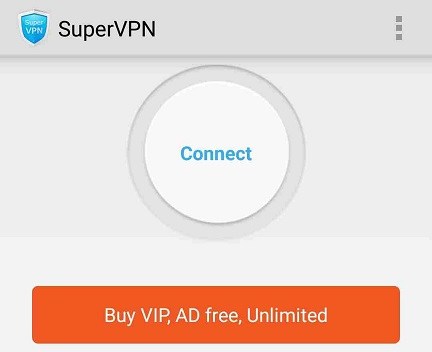
4. Bước tiếp theo là tiến hành xóa dữ liệu Play Store. Vào Settings => Apps => Google Play Store => Clear Data để xóa tất cả các dữ liệu bạn đã thiết lập trên Play Store.
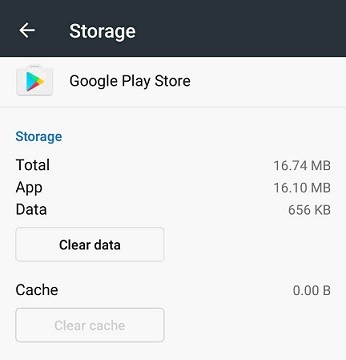
5. Mở ứng dụng Play Store và nhấn chọn Accept. Bây giờ bạn đã có thể tải và cài đặt ứng dụng đã bị chặn ở một số quốc gia.
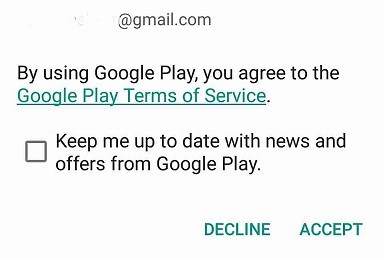
Nếu đã thực hiện các bước trên mà vẫn không khắc phục được lỗi, bạn có thể sử dụng một Email ID khác. Bạn có thể thêm nhiều Email ID bằng cách vào Settings => Accounts => Add account.
Sửa lỗi Play Store: This item isn’t available in your country hoàn toàn
Ngoài ra để khắc phục hoàn toàn lỗi This item isn’t available in your country trên Google Play Store, bạn có thể tải và cài đặt ứng dụng Google Wallet.
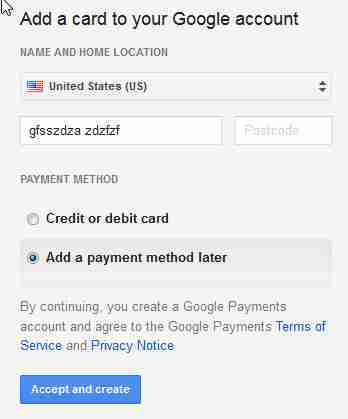
1. Đầu tiên truy cập trang web Google Wallet thông qua máy tính hoặc thiết bị di động của bạn. Đăng nhập bằng Email ID mà bạn sử dụng trên Play Store trên thiết bị của bạn. Trang Web sẽ yêu cầu bạn các thanh toán chi tiết và vị trí của bạn. Chọn vị trí là United States.
2. Tiếp theo điền mã Postcode của quốc gia.
3. Bước tiếp theo là chọn Add a payment method later.
4. Click chọn nút Settings ở góc bên phải và chỉnh sửa địa chỉ của bạn bằng bất kỳ địa chỉ ngẫu nhiên nào ở United States. Bạn có thể bỏ qua bước này, tuy nhiên bạn nên điều chỉnh để tránh bị lỗi trong các trường hợp.
5. Tải ứng dụng Google Wallet trên Play Store. Đừng quên xóa dữ liệu Play Store và sử dụng ứng dụng VPN nếu bạn không thể tải Google Wallet, hoặc Play Store không hiển thị ứng dụng.
6. Mở Google Wallet và đăng nhập bằng Email ID bạn đã chỉnh sửa.
2. Lỗi 491
Nguyên nhân: downloads và updates không tiến hành được
Giải pháp 1:
Đăng xuất tài khoản Google, khởi động lại thiết bị, sau đó đăng nhập lại tài khoản google, vào setting, chọn mục apps, trượt qua tab all, kéo xuống google services, chọn clear data rồi force stop.
Giải pháp 2:
Điều hướng đến Settings => Accounts => Google => tài khoản Gmail của bạn, sau đó xóa tài khoản Gmail đi. Tiếp thep xóa bộ nhớ cache và xóa dữ liệu, khởi động lại thiết bị Android của bạn. Cuối cùng tiến hành thêm lại tài khoản Gmail của bạn một lần nữa.
Giải pháp 3:
Khởi động lại thiết bị Android của bạn.
Giải pháp 4:
Vào Settings => Apps => All => Google Play Store, tìm và nhấn chọn Clear Cache và Clear Data.
3. Lỗi 498
Nguyên nhân: download từ google play store bị gián đoạn
Giải pháp 1:
Nguyên nhân có thể là do bộ nhớ cache của thiết bị đã đầy, vì vậy bạn nên xóa những ứng dụng (file) không cần thiết. Khởi động thiết bị vào chế độ recovery mode (ấn volume - nút power và nút home cùng lúc - ví dụ cho các thiết bị samsung | hoặc nút volume - và nút power - ví dụ cho các thiết bị Android khác), rồi chọn wipe cache partition.
Giải pháp 2:
Vào Settings => Apps => Google Play (dưới mục All section), tìm và nhấn chọn Clear Cache và Clear Data.
Giải pháp 3:
Thử kết nối lại Wifi, sau đó tải lại ứng dụng xem được không.
Giải pháp 4:
Vào Settings => Account => Add new account => Chọn Google, sau đó thêm tài khoản Google của bạn vào.
Giải pháp 5:
Nếu điện thoại hoặc máy tính bảng Android của bạn đã được root, bạn có thể gỡ bỏ cài đặt Google Play, sau đó tải và cài đặt Google Play một lần nữa.
4. Lỗi 919
Nguyên nhân: tải được ứng dụng nhưng tải xong thì ứng dụng ko mở lên để cài.
Cách khắc phục: thiết bị của bạn đã đầy, xóa những file (ảnh, nhạc, film) hoặc ứng dụng không cần thiết.
5. Lỗi 413
Nguyên nhân: downloads và updates không tiến hành được. Nếu bạn dùng proxy, có thể nó gây ra lỗi với google play store.
Cách khắc phục: Vào settings, chọn apps, trượt qua all, kéo xướng google services, chọn clear data rồi chọn force stop. Làm tương tự như vậy google play store app và xóa cache trình duyệt Internet.
6. Lỗi 923
Nguyên nhân: Không download được, lỗi khi đang sync tài khoản google hoặc lỗi cache bộ nhớ.
Cách khắc phục: gỡ (thoát) tài khoản google, xóa những app vô dụng (không dùng đến) để làm trống dung lượng lưu trữ. Khởi động lại đưa thiết bị vào recovery mode, chọn wipe cache partition.
7. Lỗi 921
Nguyên nhân: không tải được ứng dụng.
Cách khắc phục: xóa cache của google play store, nếu không được thì xóa toàn bộ application data, nhưng làm thế đồng nghĩa bạn cũng xóa sạch những cài đặt / thiết lập bạn đã làm đấy nhé. Cuối cùng nhớ gỡ (thoát) tài khoản Google, khởi động lại thiết bị, rồi nhập lại tài khoản Google để dùng lại.
8. Lỗi 403
Nguyên nhân: không tải được app khi 2 tài khoản google đã từng mua ứng dụng trên 1 thiết bị.
Cách khắc phục:
Giải pháp 1:
Truy cập vào google play store với đúng tài khoản google đang dùng, gỡ bỏ ứng dụng đó, sau đó 'mua' lại.
Giải pháp 2:
Xóa proxy bạn đã cài đặt bằng cách vào Settings chọn Wireless and Networks (hoặc More networks), sau đó chọn Mobile Network.
Chọn APN (Access Point Name), sau đó chọn Clear Proxy.
Bạn có thể khôi phục proxy sau đó.
Giải pháp 3:
Một giải pháp khác là xóa toàn bộ lịch sử tìm kiếm trên Play Store bằng cách chọn Settings rồi chọn Clear search history.
Giải pháp 4:
Tạo một tài khoản Google mới để sử dụng trên Play Store.
Truy cập Google Play Store sau đó chọn nút Menu. Chọn tiếp Account rồi chọn New Gmail account, sau đó tiến hành cài đặt lại ứng dụng là xong.
9. Lỗi 492
Nguyên nhân: không tải được vì dính cache dalvik.
Cách khắc phục: vào setting, chọn apps, kéo sang all, kéo xuống google services, chọn clear data rồi force stop. Làm tương tự với google play store app.
Nếu vẫn ko tải được thử bằng cách khác: {chỉ áp dụng nếu bạn đã root thiết bị} vào custom recovery mode, hoặc data wipe/ factory reset (nếu làm vậy bạn sẽ xóa sạch dự liệu đấy, nhớ backup).
10. Lỗi 927
Nguyên nhân: không tải được vì app đang được cập nhật.
Giải pháp 1:
Đợi quá trình cập nhật của app / game hoàn tất, và tải lại sau đó.
Giải pháp 2:
Vào Settings => Apps => Google Play, sau đó tìm và nhấn chọn Clear cache và Clear data.
Giải pháp 3:
Vào Settings => Apps => Google Play, tìm và nhấn chọn Force stop.
Giải pháp 4:
Vào Settings => Apps => Google Play, tìm và nhấn chọn Uninstall updates.
Giải pháp 5:
Điều hướng đến Settings => Accounts => Google => xóa tài khoản Gmail. Sử dụng một tài khoản Gmail khác để đăng nhập. Sau đó buộc ứng dụng dừng lại, xóa bộ nhớ cache và dữ liệu, cuối cùng thêm tài khoản Gmail của bạn lại một lần nữa.
Giải pháp 6:
Đôi khi trong một số trường hợp không đủ dung lượng bộ nhớ cũng có thể gây ra lỗi 927. Trong trường hợp này bạn có thể khởi động lại thiết bị của mình để đóng tất cả các ứng dụng đang chạy trên nền background để giải phóng dung lượng bộ nhớ.
11. Lỗi 101
Nguyên nhân: không tải app được vì đã cài quá nhiều app.
Cách khắc phục: gỡ bớt 1 vài app, hoặc những app ít dùng (thừa).
12. Lỗi 481
Nguyên nhân: tài khoản Google bị lỗi.
Cách khắc phục: gỡ tài khoản cũ, dùng tài khoản khác (hoặc đăng ký mới).
13. Lỗi 911
Cách khắc phục: nhiều cách
Xóa google play store data Nếu bạn đang kết nối Wifi mà đăng nhập bằng web, có thể trang đã hết thời gian chờ, hãy đăng nhập lại, mở google play store lên và tiến hành cập nhật. Chuyển sang mạng Wifi khác rồi cập nhật Nếu dùng mạng Wifi cập nhật bị lỗi, hãy thử dùng mạng 3G (nhớ tắt Wifi).14. Lỗi 919
Nguyên nhân: không cài được bất kì app nào.
Cách khắc phục: đổi các thiết lập trong apn.
15. Lỗi 920
Cách khắc phục:
Tắt - mở Wifi rồi thử cài hoặc update app Xóa tài khoản Google, khỏi động lại phone, nhậo lại tài khoản google rồi thử cài hoặc update app, nếu ko được hãy thử bằng tài khoản google khác Xóa cache cũng như data của google play store, gỡ google play store updates, khởi động lại phone, rồi mở google play store và cài app16. Lỗi 941
Nguyên nhân: lỗi xuất hiện khi cập nhật.
Cách khắc phục: xóa cache và data của google play store cũng như của trình download (download manager).
17. Lỗi 504
Cách khắc phục:
Xóa cache và data của google play store cũng như của google service framework Gỡ tài khoản Gmail, khởi động lại và thêm lại tài khoản Google18. Lỗi 495
Cách khắc phục:
Xóa cache và data của google play store cũng như của google service framework Gỡ tài khoản Gmail, khởi động lại và thêm lại tài khoản Google19.Lỗi rh01
Nguyên nhân: lỗi khi lấy thông tin từ server.
Cách khắc phục:
Xóa cache và data của google play store cũng như của google service framework Gỡ tài khoản Gmail, khởi động lại và thêm lại tài khoản Google20. Lỗi rpc:s-5:aec-0
Nguyên nhân: lỗi khi lấy thông tin từ server.
Cách khắc phục: Xóa cache và data của google play store, của google service framework và trình download (download manager).
21. Lỗi -24
Nguyên nhân: cài app không được không rõ lí do (hay bị trên kitkat).
Cách khắc phục:
Dùng trình quản lý file (đã root) để truy cập vào /data/data Tìm tên ứng dụng bạn đang muốn cài Xóa thư mục mang tên đó Thử cài lại app khi nãy22. Lỗi rpc:aec:0]
Cách khắc phục: gỡ tài khoản google cũng như các tài khoản synce, xóa playstore data, khởi động lại.
23. Lỗi RPC:S-3
Nguyên nhân: lỗi khi lấy thông tin từ server.
Giải pháp 1:
Gỡ tài khoản Google, khởi động lại rồi đăng nhập lại tài khoản Google đó, hoặc dùng tài khoản Google khác.
Giải pháp 2:
Vào Settings => Apps => Google Play, tìm và nhấn chọn tùy chọn Clear Cache và Clear Data.
Giải pháp 3:
Khởi động lại thiết bị Android của bạn.
24. Lỗi Google Play Store Error DF-BPA-09 'Error Processing Purchase
Lỗi Google Play Error Processing Purchase DF-BPA-09 xảy ra khi người dùng cố gắng tải ứng dụng về thiết bị.
Cách khắc phục:
Trên thiết bị của bạn truy cập Settings (cài đặt).
Nhấn chọn App hoặc Applications Manager (tùy thuộc vào thiết bị của bạn).
Vuốt sang cột All (tất cả).
Cuộn xuống cho đến khi bạn nhìn thấy Google Services Framework.
Cuối cùng chọn Clear data sau đó chọn OK.
25. Lỗi 194
Lỗi này xảy ra khi bạn cố gắng tải game hoặc ứng dụng trên Google Play Store.
Cách khắc phục:
Cách tốt nhất để khắc phục lỗi này là xóa dữ liệu cache trên Google Play Services và Google Play Store:
Vào Settings => Apps hoặc Application Manager.
Cuộn qua All (tất cả) sau đó cuộn xuống tìm ứng dụng Google Play Store.
Tiếp theo nhấn chọn Clear data.
Thực hiện các bước tương tự nhưng thay thế Google Play Store bằng Google Play Services.
Cuối cùng thử tải lại game hoặc ứng dụng bạn muốn tải.
26. Lỗi code 505
Lỗi này xảy ra khi 2 hoặc nhiều ứng dụng bị trùng quyền cho phép
Cách khắc phục:
Để khắc phục lỗi này bạn phải tìm ứng dụng nào có quyền cho phép trùng với quyền cho phép ứng dụng bạn đang tải về, sau đó gỡ ứng dụng đó.
Để làm được điều này bạn có thể tìm file APK ứng dụng mà bạn đang cố gắng tải về thiết bị và cài đặt, sau đó cố gắng restore ứng dụng bằng cách sử dụng Lucky Patcher.
Lucky Patcher sẽ hiển thị danh sách các ứng dụng bị xung đột. Đó là ứng dụng mà bạn cần gỡ bỏ cài đặt.
27. Lỗi Package File Invalid
Lỗi này xảy ra khi Play Store bị lỗi.
Cách khắc phục:
Giải pháp 1:
Vào Setting => Apps => All sau đó chọn các ứng dụng là nguyên nhân gây ra lỗi, sau đó chọn Clear cache và Clear data.
Sau đó truy cập Google Play Store một lần nữa.
Giải pháp 2:
Cài đặt ứng dụng thông qua website Goolge Play Store.
Giải pháp 3:
Tắt Wifi, sử dụng dữ liệu di động để tải hoặc update (cập nhật) ứng dụng.
Giải pháp 4:
Vào Settings => Apps => All => Google Play Store rồi chọn Clear cache và Clear data. Thực hiện tương tự Google Services Framework.
Giải pháp 5:
Xóa tài khoản Google của bạn, sau đó khởi động lại thiết bị rồi tiến hành thêm tài khoản Google của bạn một lần nữa.
28. Lỗi 961
Lỗi này xảy ra khi tải và cài đặt ứng dụng Android từ Play Store.
Cách khắc phục:
Trên thiết bị của bạn vào Settings chọn Applications sau đó vuốt sang trái xem tất cả các ứng dụng.
Cuộn xuống tìm và chọn Google Play. Tại đây chọn Clear cache.
Nếu vẫn gặp sự cố, thực hiện các bước tương tự và chọn Clear data.
29. Lỗi -18
Trước khi thực hiện:
Tắt nguồn thiết bị của bạn trước khi tháo thẻ nhớ.
Hệ điều hành Android tạo một file có tên smdl2tmp1.asec. Đây chính là nguyên nhân gây ra lỗi -18.
Bạn có thể xóa file smdl2tmp1.asec, tuy nhiên Android có thể tạo lại smdl2tmp1.asec.
Lỗi -18 xảy ra khi file smdl2tmp1.ase bị lỗi.
Cách khắc phục:
Bước 1:
Tháo thẻ nhớ trong thiết bị của bạn, sau đó lắp vào đầu lọc thẻ trên máy tính.
Nếu không có laptop hoặc đầu lọc thẻ, bạn có thể cắm thiết bị trực tiếp vào máy tính.
Bước 2:
Tìm smdl2tmp1.asec theo đường dẫn:
/sdcard/.android_secure/smdl2tmp1.asec
Sau đó xóa smdl2tmp1.asec.
Bước 3:
Tải ứng dụng trên Google Play Store về thiết bị Android của bạn.
30. Lỗi No connection (không có kết nối) trên Google Play Store
Để khắc phục lỗi No connection trên Google Play Store, bạn có thể áp dụng một trong số các giải pháp dưới đây;
Giải pháp 1:
Vào Settings => Apps => All => Google Play Store, nhấn chọn nút Force Stop, sau đó nhấn chọn Clear Cache và Clear Data.
Giải pháp 2:
Đôi khi nguyên nhân gây ra lỗi No connection có thể là do bạn thay đổi mật khẩu Gmail nhưng quên chưa thay đổi mật khẩu mới trên Google Play Store. Khi đó bạn chỉ cần thêm mật khẩu mà bạn mới đổi là xong.
Giải pháp 3:
Kiểm tra xem thiết lập ngày và giờ trên thiết bị của bạn đã đúng hay chưa.
Giải pháp 4:
Thực hiện factory data reset. Để làm được điều này, trước tiên sao lưu toàn bộ dữ liệu của bạn bởi quá trình factory data reset sẽ xóa toàn bộ dữ liệu của bạn, các cài đặt cá nhân và các ứng dụng thứ 3.
Vào Settings => Backup & Reset, tìm và nhấn chọn Factory data reset là xong.
31. Lỗi Authentication
Cũng giống như các lỗi khác trên Google Play, để khắc phục lỗi Authentication trên Google Play, bạn có thể áp dụng một số giải pháp dưới đây:
Giải pháp 1:
Vào Settings => Account => Google => Xóa tài khoản Google của bạn đi. Sau đó tiến hành khởi động lại thiết bị Android của bạn và thêm tài khoản Google của bạn một lần nữa.
Giải pháp 2:
Vào Settings => Apps => All => Google Play Store, tìm và nhấn chọn Clear Cache và Clear Data.
Giải pháp 3:
Gỡ bỏ cài đặt Google Play updates. Để làm được điều này bạn vào Settings => Apps => All => Google Play Store, sau đó tìm và nhấn chọn Unistall updates. Tiếp theo truy cập http://www.apkmirror.com/ để tải phiên bản ứng dụng mới nhất về máy và cài đặt.
32. Lỗi Google Play Store không hoạt động
Nếu Google Play Store hoạt động không đúng cascshm bị treo, hoặc không tải được ứng dụng..., bạn có thể áp dụng một số giải pháp dưới đây để khắc phục lỗi:
Giải pháp 1:
Xóa bộ nhớ cache Google Play. Vào Settings => Apps => Google Play, tìm và nhấn chọn Clear Cache.
Giải pháp 2:
Xóa dữ liệu Google Play. Vào Settings => Apps => Google Play, tìm và nhấn chọn Clear Data.
Giải pháp 3:
Xóa bộ nhớ cache và dữ liệu Google Play Services.
Giải pháp 4:
Vào Settings => Apps => Google Play Store, tìm và nhấn chọn Uninstall updates. Tiếp theo truy cập http://www.apkmirror.com/ để tải phiên bản Google Play trước về máy và cài đặt.
Giải pháp 5:
Vào Settings => Accounts, sau đó chọn Google ở dưới mục Manage accounts. Chọn tài khoản của bạn, sau đó nhấn chọn biểu tượng 3 dấu chấm để mở Menu, sau đó bạn nhấn chọn Remove trên Menu. Nếu bạn có nhiều hơn một tài khoản Google, khi đó bạn sẽ phải xóa bỏ tất cả các tài khoản này.
Sau khi hoàn tất, bạn vào Settings => Accounts => Add Account, chọn Google và thêm tài khoản của bạn một lần nữa.
Giải pháp 6:
Thực hiện Factory data reset. Trước tiên tiến hành sao lưu dữ liệu của bạn, sau đó vào Settings => Backup & Reset, chọn Factory data reset và xác nhận thực hiện quá trình.
34. Sửa lỗi 'Download unsuccessful' trên Google Play Store
Có rất nhiều cách để khắc phục lỗi Download unsuccessful trên Google Play Store, dưới đây là một số cách mà bạn có thể áp dụng để khắc phục lỗi:
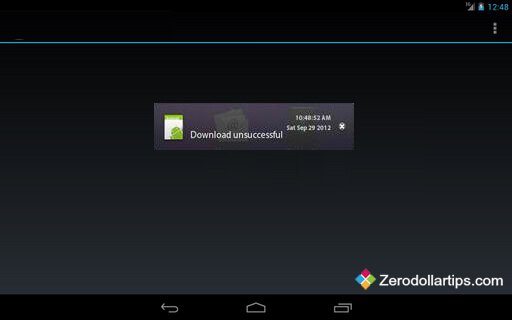
34.1. Khởi động lại thiết bị Android
- Đầu tiên mở khóa màn hình thiết bị Android của bạn.
- Tiếp theo nhấn và giữ nút Nguồn cho tới khi trên màn hình xuất hiện menu.
- Từ Menu này, bạn chọn tùy chọn Power off và chờ cho đến khi thiết bị Android của bạn tắt hoàn toàn.
- Sau khi thiết bị Android đã tắt, chờ khoảng 10 giây.
- Cuối cùng nhấn và giữ nút Nguồn để mở thiết bị Android của bạn.
- Kiểm tra xem lỗi Download unsuccessful trên Google Play Store đã được khắc phục hay chưa?
34.2. Xóa bộ nhớ cache thiết bị Android của bạn
Nếu áp dụng cách trên mà vẫn không khắc phục được lỗi Download unsuccessful trên Google Play Store, bạn có thể áp dụng giải pháp là xóa bộ nhớ cache thiết bị Android đi.
- Đầu tiên mở ứng dụng Settings, sau đó nhấn chọn Applications (hoặc Apps).
- Tiếp theo nhấn chọn Manage Applications và nhấn chọn thẻ All.
- Cuộn xuống tìm và nhấn chọn Google Play Store.
- Chọn tùy chọn Clear cache để xóa bộ nhớ cache trên thiết bị Android của bạn.
- Tiếp theo quay trở lại và mở Download Manager. Trên một số thiết bị, tùy chọn này là Downloads.
- Chọn tiếp Clear data.
- Sau khi xóa sạch dữ liệu bộ nhớ cache, bạn cũng có thể xóa thêm dữ liệu Google Services Framework, Google Apps, Google Hangouts và Checking Service.
- Cuối cùng kiểm tra lỗi Download unsuccessful đã được khắc phục hay chưa?
35. Lỗi 963
Nguyên nhân gây ra lỗi:
Nguyên nhân gây lỗi 963 trên Google Play Store có thể là do:
- Một số vấn đề về bộ nhớ cache Google Play Store.
- Lỗi xảy ra có thể là do thẻ SD card trên thiết bị di động của bạn.
- Nếu đã update phiên bản Google Play Store mới nhất, trong quá trình tải hoặc update ứng dụng từ Google Play Store, rất có thể bạn sẽ gặp phải lỗi 963.
Giải pháp khắc phục:
35.1. Xóa bộ nhớ cache Google Play Store
Để khắc phục lỗi 963, giải pháp đầu tiên bạn có thể nghĩ đến đầu tiên là xóa bộ nhớ cache của ứng dụng. Để làm được điều này, bạn thực hiện theo các bước dưới đây:
Bước 1:
Truy cập Settings => Apps (hoặc Applications) => chọn tùy chọn All để xem danh sách tất cả các ứng dụng được cài đặt trên thiết bị của bạn.
Bước 2:
Tiếp theo chọn Google Play Store từ danh sách các ứng dụng này rồi nhấn chọn Clear Cache và Clear Data.
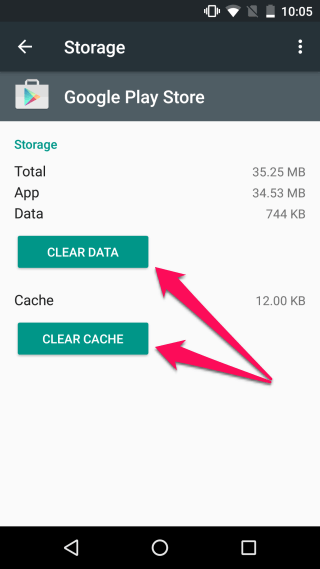
Bước 3:
Ngoài ra bạn có thể chọn ứng dụng bị lỗi 963 để xóa dữ liệu và bộ nhớ cache ứng dụng đó đi để khắc phục lỗi.
Sau khi bộ nhớ cache và dữ liệu đã được dọn sạch, bạn có thể thử tải và cài đặt lại ứng dụng bạn muốn cài đặt một lần nữa.
35.2. Unmount SD Card
Nếu lỗi “App could not be downloaded due to error. (963)” vẫn còn, bạn có thể áp dụng giải pháp Unmount SD Card để khắc phục lỗi.
Bước 1:
Để Unmount SD Card trên thiết bị Android của bạn, đầu tiên mở ứng dụng Settings => Storage. Tại đây bạn chọn tùy chọn Unmount SD Card và nhấn chọn OK để xác nhận.
Bước 2:
Thử tải lại hoặc update lại ứng dụng mà bạn muốn tải hoặc update một lần nữa.
Bước 3:
Nếu có thể tải hoặc update ứng dụng thành công, bạn có thể Remount thẻ SD trên thiết bị Android của mình bằng cách vào Settings => Storage => Mount SD card.
Nếu ứng dụng mà bạn cài đặt trên thẻ SD gặp vấn đề, bạn có thể di chuyển ứng dụng đó vào bộ nhớ trong của thiết bị bằng cách vào Settings => Apps => All => Chọn ứng dụng bạn muốn di chuyển và chọn Move to internal storage.
35.3. Gỡ bỏ cài đặt Google Play Store Updates
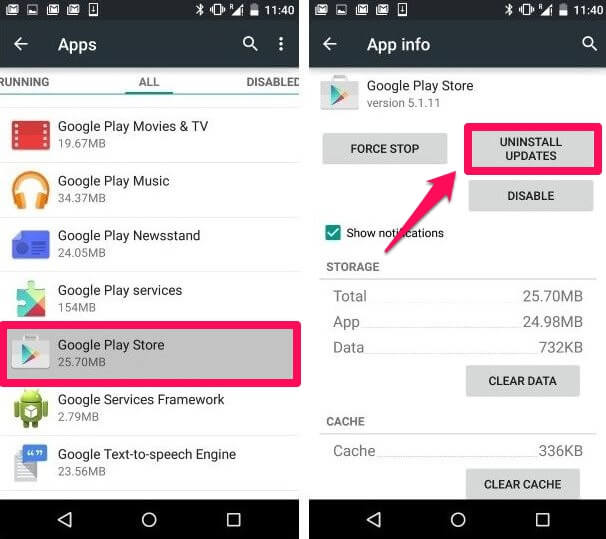
Giả sử trường hợp nếu đã áp dụng 2 giải pháp trên mà vẫn không khắc phục được lỗi 963, khi đó giải pháp cuối cùng mà bạn có thể áp dụng để khắc phục lỗi là gỡ bỏ cài đặt Google Play Store Updates.
Để gỡ bỏ cài đặt Google Play Store Updates, bạn vào Settings => Apps => Google Play Store => Uninstall Updates.
Sau khi gỡ bỏ cài đặt Google Play Store Updates, bạn có thể tải lại hoặc update ứng dụng.
36. Lỗi 505
Trong quá trình tải hoặc update một ứng dụng nào đó trên Google Play Store, một số người dùng nhận được thông báo lỗi: Unknown error code during Application install: -“505”.
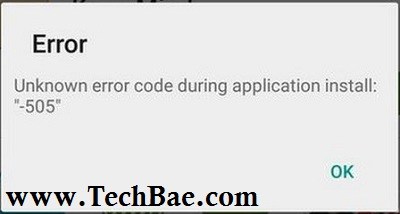
Nguyên nhân gây ra lỗi:
- Hầu hết nguyên nhân gây ra lỗi là do bạn tải phiên bản ứng dụng đã quá lỗi thời.
- Lỗi ứng dụng không tương thích với phiên bản hệ điều hành Android.
- Có thể nguyên nhân là xung đột bộ nhớ cache hoặc lỗi ứng dụng bị treo.
- Ngoài ra lỗi 505 xảy ra có thể là do sự cố đồng bộ tài khoản Google.
Giải pháp khắc phục lỗi:
36.1. Khởi động lại thiết bị Android của bạn
Trong hầu hết mọi trường hợp, cách đơn giản nhất để khắc phục lỗi Google Play Store là khởi động lại thiết bị Android. Nếu đã khởi động lại thiết bị Android của bạn mà vẫn không khắc phục được lỗi 505, bạn có thể áp dụng một số giải pháp tiếp theo dưới đây.
36.2. Xóa bộ nhớ cache và dữ liệu Google Play Store, Google Service Framework và Download Manager
Nguyên nhân gây ra lỗi 505 có thể là do xung đột bộ nhớ cache hoặc dữ liệu bị treo, do đó bạn có thể áp dụng giải pháp là xóa bộ nhớ cache và xóa dữ liệu Google Play Store, Google Framework và Download Manager để khắc phục lỗi. Để làm được điều này, bạn thực hiện theo các bước dưới đây:
- Vào Settings.
- Nhấn chọn App hoặc Application Manager.
- Tiếp theo vuốt sang bên phải để mở thẻ All.
- Cuộn xuống tìm và nhấn chọn Google Play Store.
- Tiếp theo nhấn chọn Clear cache và Clear Data để xóa bộ nhớ cache và dữ liệu Google Play Store.
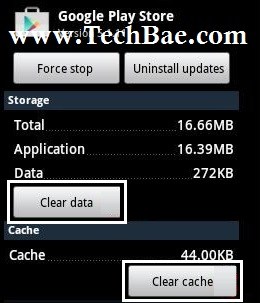
- Bước tiếp theo là quay trở lại và tìm Google Service Framework và Download Manager, thực hiện các bước tương tự để xóa bộ nhớ cache và dữ liệu của ứng dụng đi.
36.3. Cấu hình lại tài khoản Google
Đôi khi nguyên nhân gây ra lỗi 505 có thể là do sự cố đồng bộ tài khoản Google, do đó bạn có thể thử áp dụng giải pháp là cấu hình lại tài khoản Google để khắc phục lỗi.
- Vào Settings.
- Tại mục Account, bạn nhấn chọn Google.
- Tiếp theo nhấn chọn tài khoản Google của bạn và chọn Remove Account.
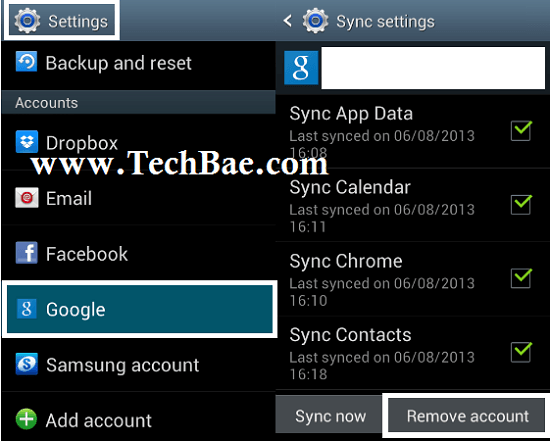
- Cuối cùng khởi động lại thiết bị Android của bạn và thêm tài khoản Google lại.
36.4. Factory Reset thiết bị Android của bạn
Lưu ý: Trước khi tiến hành thực hiện Factory Reset bạn nên tiến hành sao lưu các dữ liệu quan trọng trên thiết bị của mình bởi quá trình reset sẽ xóa sạch toàn bộ dữ liệu và thiết lập trên thiết bị Android của bạn.
Để thực hiện factory reset thiết bị Android của bạn, thực hiện theo các bước dưới đây:
1. Trước khi thực hiện quá trình reset, bạn nên tiến hành sao lưu dữ liệu của mình.
2. Trên thiết bị Android, mở Settings.
3. Tìm và nhấn chọn Backup & reset.
4. Tại mục Personal Data, bạn nhấn chọn Factory data reset.
5. Đọc kỹ các thông tin trên màn hình thiết bị và nhấn chọn Reset phone.
6. Nếu thiết lập màn hình khóa, bạn sẽ phải nhập pattern, PIN hoặc mật khẩu.
7. Nếu được yêu cầu, nhấn chọn Erase everything để xóa toàn bộ dữ liệu trong bộ nhớ trong của thiết bị.
8. Sau khi quá trình hoàn tất, chọn tùy chọn khởi động lại thiết bị của bạn.
37. Lỗi 924
Nguyên nhân gây lỗi:
Nguyên nhân gây ra lỗi 924 trên Google Play Store có thể là do:
Wifi hoặc dữ liệu di động trên thiết bị Android của bạn đã bị tắt, do đó không có bất kỳ kết nối mạng và Google Play Store không thể tải hoặc update server, dẫn đến lỗi: “App can’t be updated. Try Again, and if the problem continues, get help troubleshooting. (Error code: 924) message.”
Giải pháp khắc phục lỗi:
37.1. Giải pháp 1
Đảm bảo rằng thiết bị Android của bạn đã kết nối mạng Internet (Wifi hoặc sử dụng dữ liệu di động).
Ngoài ra trong một số trường hợp tốc độ mạng chậm cũng có thể là nguyên nhân gây ra lỗi.
37.2. Xóa bộ nhớ cache
1. Vào Settings => Applications (hoặc Apps) => Chọn tất cả ứng dụng.
2. Chọn Google Play Store, sau đó nhấn chọn Clear Data và Clear Cache.
3. Chọn Download Manager và nhấn chọn Clear Data và Clear Cache.
37.3. Factory Reset
Giải pháp cuối cùng để khắc phục lỗi 924 là thực hiện Factory Reset.
Lưu ý: Trước khi tiến hành thực hiện Factory Reset bạn nên tiến hành sao lưu các dữ liệu quan trọng trên thiết bị của mình bởi quá trình reset sẽ xóa sạch toàn bộ dữ liệu và thiết lập trên thiết bị Android của bạn.
Để thực hiện factory reset thiết bị Android của bạn, thực hiện theo các bước dưới đây:
1. Trước khi thực hiện quá trình reset, bạn nên tiến hành sao lưu dữ liệu của mình.
2. Trên thiết bị Android, mở Settings.
3. Tìm và nhấn chọn Backup & reset.
4. Tại mục Personal Data, bạn nhấn chọn Factory data reset.
5. Đọc kỹ các thông tin trên màn hình thiết bị và nhấn chọn Reset phone.
6. Nếu thiết lập màn hình khóa, bạn sẽ phải nhập pattern, PIN hoặc mật khẩu.
7. Nếu được yêu cầu, nhấn chọn Erase everything để xóa toàn bộ dữ liệu trong bộ nhớ trong của thiết bị.
8. Sau khi quá trình hoàn tất, chọn tùy chọn khởi động lại thiết bị của bạn.
Chúc các bạn thành công!
Cập nhật: 20/07/2016 Dương Huyền (Theo Appslova, Techbae, Zerodollartips, Technobezz, Androidpit & Spacetimestudios)